Ich denke jeder von euch kennt die Amazon Dashbuttons. Über diese kleinen Geräte war es möglich, Artikel bei Amazon mit nur einem Knopfdruck zu bestellen. Einige Leute erkannten allerdings das Potential und entwickelten Addons für z.B. Home Assistant um über die Dashbuttons das Licht ein- oder auszuschalten. Für 5€ war das ein sehr günstiger Wifi Schalter!
Leider deaktivierte Amazon die Dashbuttons schon vor einiger Zeit in Deutschland. Seitdem sind diese „gebrickt“ und funktionieren gar nicht mehr.
Mehrere Wochen tüftelten wir dann an einer eigenen Lösung. Die Idee war einen einfachen Wifi Schalter zu bauen, der mit Batterien betrieben werden kann. Die Basis sollte ein ESP-01 sein. Dieser ist dank des sogenannten Deep-Sleep sehr stromsparend.
Am Anfang versuchten wir es mit einer Knopfzelle. Allerdings waren deren Kapazitäten und Spannung zu gering, sodass der Smarte WLAN Taster die kleine Zelle zu schnell leer saugte.
Wir entschieden uns dann für zwei AAA-Batterien. Dadurch wurde zwar das Gehäuse zwar etwas größer, die Lebensdauer aber umso höher.

Für den smart Wifi Taster haben wir folgende Materialien verwendet:
- ESP-01 mit ggf. Flasher
- Push Button
- Batterie Clip
- Kabel
- 2 x AAA-Batterien / Akkus
- optional Buchsen (Dupont)
Die Komponenten werden so angeschlossen:
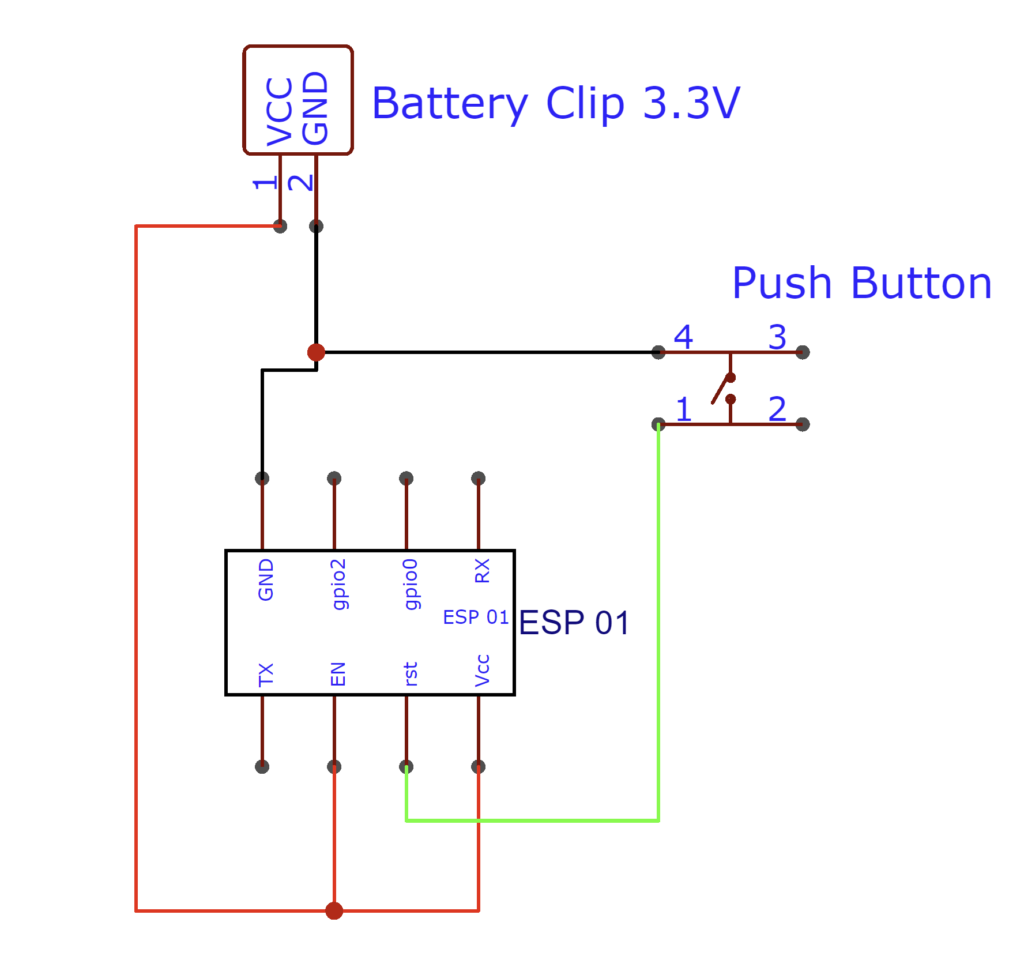
Den passenden Code haben wir selbst geschrieben und kann hier runtergeladen werden:
Zum Flashen des Codes wird ein ESP-01 Flasher benötigt. Wie das genau funktioniert könnt ihr hier nachlesen.
Nachdem der Button des smart Wifi Tasters gedrückt wird, erwacht der ESP-01 aus dem Deep-Sleep und schickt ein MQTT-Statement zu eurem MQTT Broker. Ein Smarthome Server wie z. B. Home Assistant kann das Signal empfangen und über eine Automation Geräte steuern.
Alternativ kann das MQTT-Statement auch so angepasst werden, dass das Gerät direkt über MQTT angesprochen wird. Das hat allerdings den Nachteil, dass der ESP-01 neu geflasht werden muss, wenn der Button für ein anderes Gerät verwendet werden soll.
Im Code müssen natürlich die Parameter für das WLAN sowie euren MQTT Broker anpassen werden (Zeile 15-22).
Das passende Gehäuse haben wir auch konstruiert. Das könnt ihr auf Thingiverse herunterladen.


